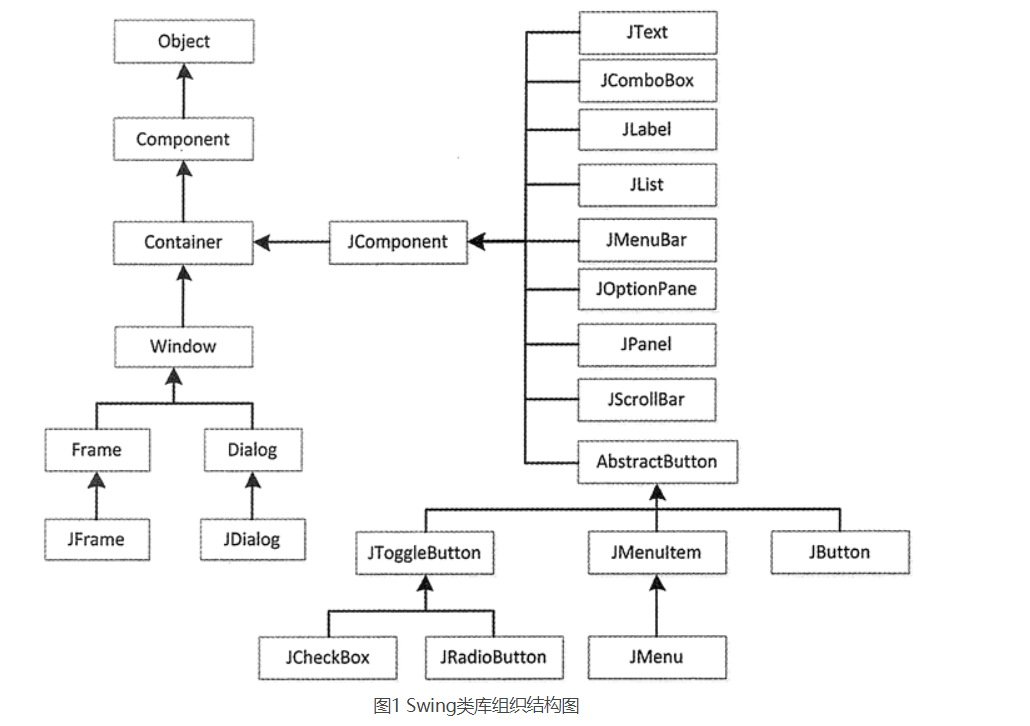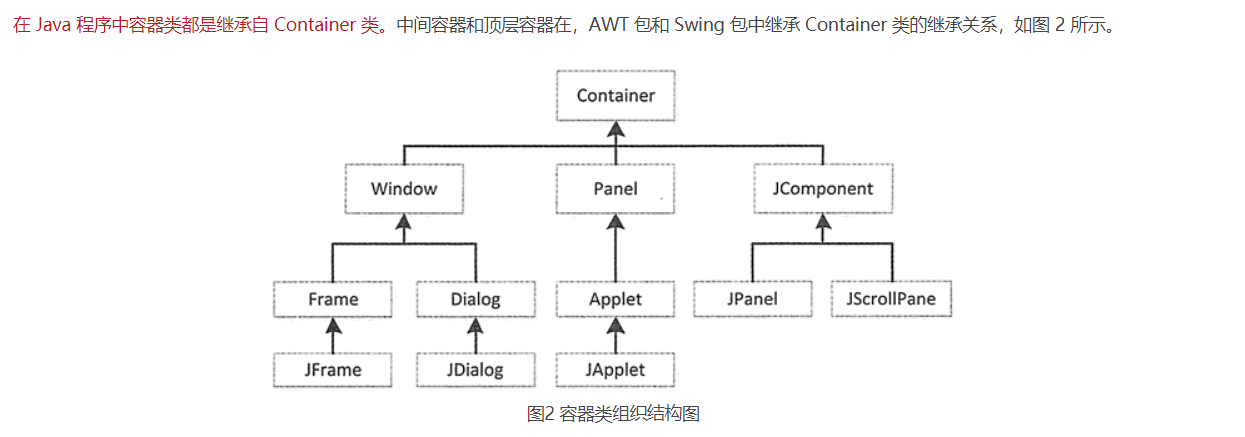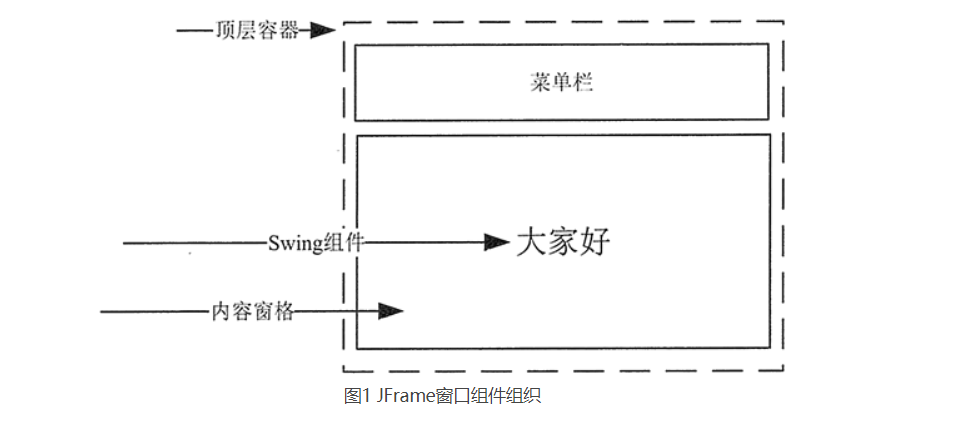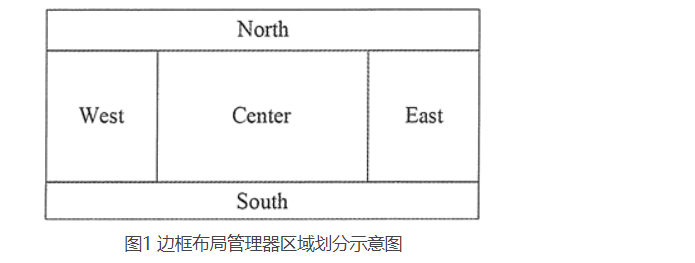Java-GUI编程
Swing
简介
Swing 是新一代的图形界面工具。使用 Swing 来开发图形界面比 AWT 更加优秀,因为 Swing 是一种轻量级组件,它采用纯 Java 实现,不再依赖于本地平台的图形界面,所以可以在所有平台上保持相同的运行效果,对跨平台支持比较出色。除此之外,Swing 提供了比 AWT 更多的图形界面组件,因此可以开发出美观的图形界面程序。
Swing类库结构
Swing 组件都采用 MVC(Model-View-Controller,即模型-视图-控制器)的设计,实现 GUI 组件的显示逻辑和数据逻辑的分离,从而允许程序员自定义 Render 来改变 GUI 组件的显示外观,以提供更多的灵活性。
Swing包
Swing 类库由许多包组成,通过这些包中的类相互协作来完成 GUI 设计。其中,javax.swing 包是 Swing 提供的最大包,它包含将近 100 个类和 25 个接口。几乎所有 Swing 组件都在该包中。表 1 列出了常用的 Swing 包。
| 包名称 | 描述 |
|---|---|
| javax.swing | 提供一组“轻量级”组件,尽量让这些组件在所有平台上的工作方式都相同 |
| javax.swing.border | 提供围绕 Swing 组件绘制特殊边框的类和接口 |
| javax.swing.event | 提供 Swing 组件触发的事件 |
| javax.swing.filechooser | 提供 JFileChooser 组件使用的类和接口 |
| javax.swing.table | 提供用于处理 javax.swing.JTable 的类和接口 |
| javax.swing.text | 提供类 HTMLEditorKit 和创建 HTML 文本编辑器的支持类 |
| javax.swing.tree | 提供处理 javax.swingJTree 的类和接口 |
Swing 容器
创建图形用户界面程序的第一步是创建一个容器类以容纳其他组件,常见的窗口就是一种容器。容器本身也是一种组件,它的作用就是用来组织、管理和显示其他组件。
Swing 中容器可以分为两类:顶层容器和中间容器。
顶层容器是进行图形编程的基础,一切图形化的东西都必须包括在顶层容器中。顶层容器是任何图形界面程序都要涉及的主窗口,是显示并承载组件的容器组件。在 Swing 中有三种可以使用的顶层容器,分别是 JFrame、JDialog 和 JApplet。
- JFrame:用于框架窗口的类,此窗口带有边框、标题、关闭和最小化窗口的图标。带 GUI 的应用程序至少使用一个框架窗口。
- JDialog:用于对话框的类。
- JApplet:用于使用 Swing 组件的 Java Applet 类。
中间容器是容器组件的一种,也可以承载其他组件,但中间容器不能独立显示,必须依附于其他的顶层容器。常见的中间容器有 JPanel、JScrollPane、JTabbedPane 和 JToolBar。
- JPanel:表示一个普通面板,是最灵活、最常用的中间容器。
- JScrollPane:与 JPanel 类似,但它可在大的组件或可扩展组件周围提供滚动条。
- JTabbedPane:表示选项卡面板,可以包含多个组件,但一次只显示一个组件,用户可在组件之间方便地切换。
- JToolBar:表示工具栏,按行或列排列一组组件(通常是按钮)。
JFrame窗口
JFrame 用来设计类似于 Windows 系统中窗口形式的界面。JFrame 是 Swing 组件的顶层容器,该类继承了 AWT 的 Frame 类,支持 Swing 体系结构的高级 GUI 属性。
JFrame 类的常用构造方法如下所示。
- JFrame():构造一个初始时不可见的新窗体。
- JFrame(String title):创建一个具有 title 指定标题的不可见新窗体。
当创建一个 JFrame 类的实例化对象后,其他组件并不能够直接放到容器上面,需要将组件添加至内容窗格,而不是直接添加至 JFrame 对象。示例代码如下:
frame.getContentPane().add(b);
JFrame 类中的常用方法
| 方法名称 | 概述 |
|---|---|
| getContentPane() | 返回此窗体的 contentPane 对象 |
| getDefaultCloseOperation() | 返回用户在此窗体上单击“关闭”按钮时执行的操作 |
| setContentPane(Container contentPane) | 设置 contentPane 属性 |
| setDefaultCloseOperation(int operation) | 设置用户在此窗体上单击“关闭”按钮时默认执行的操作 |
| setDefaultLookAndFeelDecorated (booleandefaultLookAndFeelDecorated) | 设置 JFrame 窗口使用的 Windows 外观(如边框、关闭窗口的 小部件、标题等) |
| setIconImage(Image image) | 设置要作为此窗口图标显不的图像 |
| setJMenuBar( JMenuBar menubar) | 设置此窗体的菜单栏 |
| setLayout(LayoutManager manager) | 设置 LayoutManager 属性 |
Java 第一个 GUI 程序
import javax.swing.JFrame;
import javax.swing.JLabel;
import java.awt.*;
public class JFrameDemo extends JFrame
{
public JFrameDemo()
{
setTitle("Java 第一个 GUI 程序"); //设置显示窗口标题
setSize(400,200); //设置窗口显示尺寸
setDefaultCloseOperation(JFrame.EXIT_ON_CLOSE); //置窗口是否可以关闭
JLabel jl=new JLabel("这是使用JFrame类创建的窗口"); //创建一个标签
Container c=getContentPane(); //获取当前窗口的内容窗格
c.add(jl); //将标签组件添加到内容窗格上
setVisible(true); //设置窗口是否可见
}
public static void main(String[] agrs)
{
new JFrameDemo(); //创建一个实例化对象
}
}
上述代码创建的 JFrameDemo 类继承了 JFrame 类,因此 JFrameDemo 类可以直接使用 JFrame 类的方法。setTitle() 方法用来设置窗口标题,setDefaultCloseOperation() 方法用来设置响应方式,即当单击“关闭”按钮时退出该程序。
JPanel 面板
JPanel 是一种中间层容器,它能容纳组件并将组件组合在一起,但它本身必须添加到其他容器中使用。JPanel 类的构造方法如下。
- JPanel():使用默认的布局管理器创建新面板,默认的布局管理器为 FlowLayout。
- JPanel(LayoutManagerLayout layout):创建指定布局管理器的 JPanel 对象。
JPanel 类的常用方法
| 方法名及返回值类型 | 说明 |
|---|---|
| Component add(Component comp) | 将指定的组件追加到此容器的尾部 |
| void remove(Component comp) | 从容器中移除指定的组件 |
| void setFont(Font f) | 设置容器的字体 |
| void setLayout(LayoutManager mgr) | 设置容器的布局管理器 |
| void setBackground(Color c) | 设置组件的背景色 |
边框布局管理器
BorderLayout(边框布局管理器)是 Window、JFrame 和 JDialog 的默认布局管理器。边框布局管理器将窗口分为 5 个区域:North、South、East、West 和 Center。其中,North 表示北,将占据面板的上方;Soufe 表示南,将占据面板的下方;East表示东,将占据面板的右侧;West 表示西,将占据面板的左侧;中间区域 Center 是在东、南、西、北都填满后剩下的区域,如图 1 所示。
BorderLayout 布局管理器的构造方法如下所示。
- BorderLayout():创建一个 Border 布局,组件之间没有间隙。
- BorderLayout(int hgap,int vgap):创建一个 Border 布局,其中 hgap 表示组件之间的横向间隔;vgap 表示组件之间的纵向间隔,单位是像素。
流式布局
FlowLayout(流式布局管理器)是 JPanel 和 JApplet 的默认布局管理器。FlowLayout 会将组件按照从上到下、从左到右的放置规律逐行进行定位。与其他布局管理器不同的是,FlowLayout 布局管理器不限制它所管理组件的大小,而是允许它们有自己的最佳大小。
FlowLayout 布局管理器的构造方法如下。
- FlowLayout():创建一个布局管理器,使用默认的居中对齐方式和默认 5 像素的水平和垂直间隔。
- FlowLayout(int align):创建一个布局管理器,使用默认 5 像素的水平和垂直间隔。其中,align 表示组件的对齐方式,对齐的值必须是 FlowLayoutLEFT、FlowLayout.RIGHT 和 FlowLayout.CENTER,指定组件在这一行的位置是居左对齐、居右对齐或居中对齐。
- FlowLayout(int align, int hgap,int vgap):创建一个布局管理器,其中 align 表示组件的对齐方式;hgap 表示组件之间的横向间隔;vgap 表示组件之间的纵向间隔,单位是像素。
import javax.swing.JButton;
import javax.swing.JFrame;
import javax.swing.JLabel;
import javax.swing.JPanel;
import java.awt.*;
public class FlowLayoutDemo
{
public static void main(String[] agrs)
{
JFrame jFrame=new JFrame("Java第四个GUI程序"); //创建Frame窗口
JPanel jPanel=new JPanel(); //创建面板
JButton btn1=new JButton("1"); //创建按钮
JButton btn2=new JButton("2");
JButton btn3=new JButton("3");
JButton btn4=new JButton("4");
JButton btn5=new JButton("5");
JButton btn6=new JButton("6");
JButton btn7=new JButton("7");
JButton btn8=new JButton("8");
JButton btn9=new JButton("9");
jPanel.add(btn1); //面板中添加按钮
jPanel.add(btn2);
jPanel.add(btn3);
jPanel.add(btn4);
jPanel.add(btn5);
jPanel.add(btn6);
jPanel.add(btn7);
jPanel.add(btn8);
jPanel.add(btn9);
//向JPanel添加FlowLayout布局管理器,将组件间的横向和纵向间隙都设置为20像素
jPanel.setLayout(new FlowLayout(FlowLayout.LEADING,20,20));
jPanel.setBackground(Color.gray); //设置背景色
jFrame.add(jPanel); //添加面板到容器
jFrame.setBounds(300,200,300,150); //设置容器的大小
jFrame.setVisible(true);
jFrame.setDefaultCloseOperation(JFrame.EXIT_ON_CLOSE);
}
}
卡片布局管理器
import javax.swing.JButton;
import javax.swing.JFrame;
import javax.swing.JLabel;
import javax.swing.JPanel;
import javax.swing.JTextField;
import java.awt.*;
public class CardLayoutDemo
{
public static void main(String[] agrs)
{
JFrame frame=new JFrame("Java第五个程序"); //创建Frame窗口
JPanel p1=new JPanel(); //面板1
JPanel p2=new JPanel(); //面板2
JPanel cards=new JPanel(new CardLayout()); //卡片式布局的面板
p1.add(new JButton("登录按钮"));
p1.add(new JButton("注册按钮"));
p1.add(new JButton("找回密码按钮"));
p2.add(new JTextField("用户名文本框",20));
p2.add(new JTextField("密码文本框",20));
p2.add(new JTextField("验证码文本框",20));
cards.add(p1,"card1"); //向卡片式布局面板中添加面板1
cards.add(p2,"card2"); //向卡片式布局面板中添加面板2
CardLayout cl=(CardLayout)(cards.getLayout());
cl.show(cards,"card1"); //调用show()方法显示面板2
frame.add(cards);
frame.setBounds(300,200,400,200);
frame.setVisible(true);
frame.setDefaultCloseOperation(JFrame.EXIT_ON_CLOSE);
}
}
JLable:标签组件
JLabel 的常用方法
| 方法名称 | 说明 |
|---|---|
| void setText(Stxing text) | 定义 JLabel 将要显示的单行文本 |
| void setIcon(Icon image) | 定义 JLabel 将要显示的图标 |
| void setIconTextGap(int iconTextGap) | 如果 JLabel 同时显示图标和文本,则此属性定义它们之间的间隔 |
| void setHorizontalTextPosition(int textPosition) | 设置 JLabel 的文本相对其图像的水平位置 |
| void setHorizontalAlignment(int alignment) | 设置标签内容沿 X 轴的对齐方式 |
| int getText() | 返回 JLabel 所显示的文本字符串 |
| Icon getIcon() | 返回 JLabel 显示的图形图像 |
| Component getLabelFor() | 获得将 JLabel 添加到的组件 |
| int getIconTextGap() | 返回此标签中显示的文本和图标之间的间隔量 |
| int getHorizontalTextPosition() | 返回 JLabel 的文本相对其图像的水平位置 |
| int getHorizontalAlignment() | 返回 JLabel 沿 X 轴的对齐方式 |
JButton:按钮组件
按钮是图形界面上常见的元素,在前面已经多次使用过它。在 Swing 中按钮是 JButton 类的对象,JButton 类的常用构造方法如下。
- JButton():创建一个无标签文本、无图标的按钮。
- JButton(Icon icon):创建一个无标签文本、有图标的按钮。
- JButton(String text):创建一个有标签文本、无图标的按钮。
- JButton(String text,Icon icon):创建一个有标签文本、有图标的按钮。
JButton 类的常用方法
| 方法名称 | 说明 |
|---|---|
| addActionListener(ActionListener listener) | 为按担组件注册 ActionListener 监听 |
| void setIcon(Icon icon) | 设置按钮的默认图标 |
| void setText(String text) | 设置按鈕的文本 |
| void setMargin(Insets m) | 设置按钮边框和标签之间的空白 |
| void setMnemonic(int nmemonic) | 设置按钮的键盘快捷键,所设置的快捷键在实际操作时需要结合 Alt 键进行实现 |
| void setPressedIcon(Icon icon) | 设置按下按钮时的图标 |
| void setSelectedIcon(Icon icon) | 设置选择按鈕时的图标 |
| void setRolloveiicon(Icon icon) | 设置鼠标移动到按扭区域时的图标 |
| void setDisabledIcon(Icon icon) | 设置按钮无效状态下的图标 |
| void setVerticalAlignment(int alig) | 设置图标和文本的垂直对齐方式 |
| void setHorizontalAlignment(int alig) | 设置图标和文本的水平对齐方式 |
| void setEnable(boolean flag) | 启用或禁用按扭 |
| void setVerticalTextPosition(int textPosition) | 设置文本相对于图标的垂直位置 |
| void setHorizontalTextPosition(int textPosition) | 设置文本相对于图标的水平位置 |